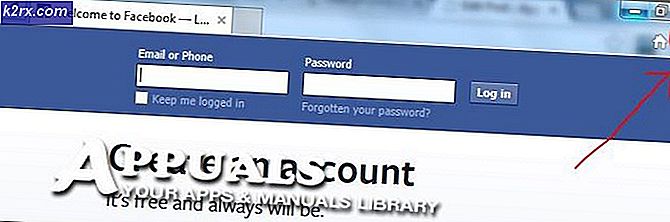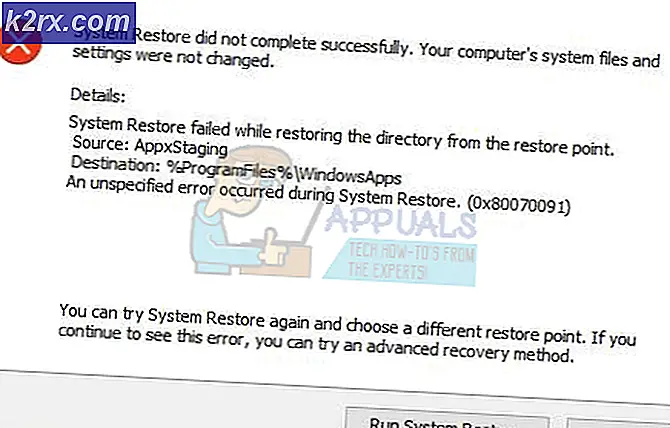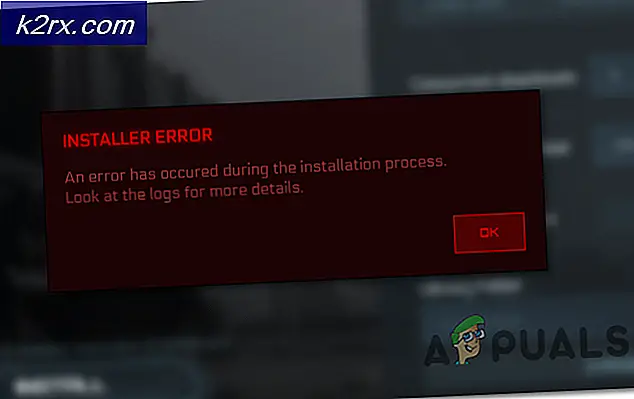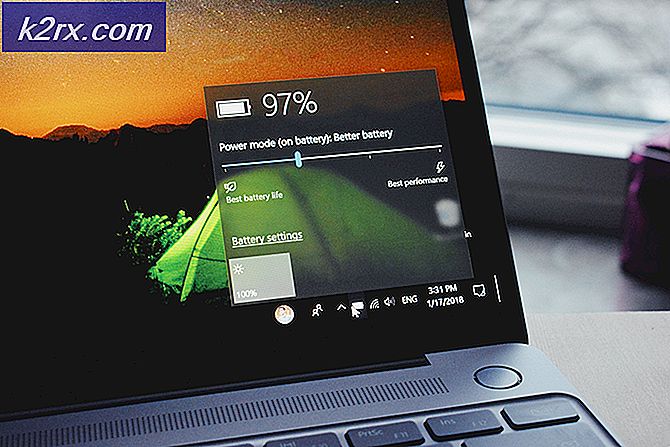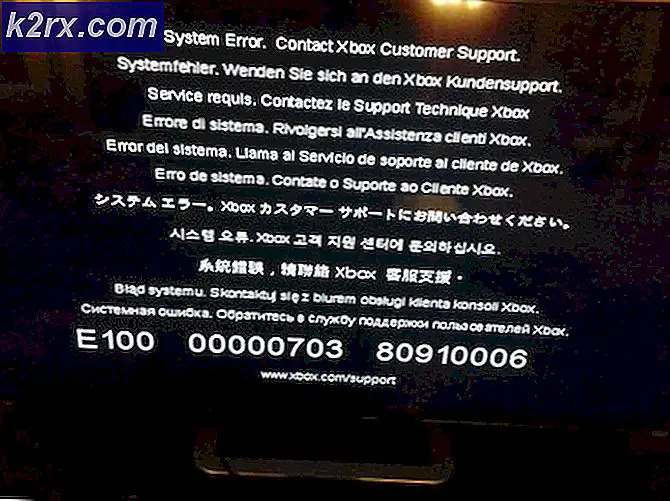Fix: Partisi NTFS berada dalam keadaan tidak aman setelah menginstal Grub
Apakah mereka gamer atau perlu mengelola program di lingkungan yang berbeda untuk bekerja, banyak orang yang menggunakan Windows boot ganda dengan Ubuntu atau distribusi Linux lainnya. Jika Anda menggunakan Windows 8.1 atau Windows 10, maka kemungkinan besar Anda akan menerima pesan kesalahan jika Anda mencoba melihat file di partisi Windows saat Anda bekerja dari Linux. Jangan khawatir, karena tidak ada yang salah dengan disk Anda. Anda tidak perlu menggunakan sesuatu seperti chkdsk dari windows atau bahkan aplikasi baris perintah ntfsfix di Linux.
Pesan kesalahan Anda mungkin membaca Partisi NTFS dalam keadaan tidak aman. Lanjutkan dan matikan sepenuhnya Windows (tidak ada hibernasi atau memulai ulang dengan cepat) atau sesuatu untuk efek itu. Ini berarti Windows tidak benar-benar mati ketika Anda mematikan Windows. Reboot komputer Anda dengan aman dan jalankan Windows sehingga Anda dapat menyelesaikan masalah. Anda akan melihat isi C Anda: \ drive dalam waktu singkat.
Metode 1: Mematikan Windows Secara Benar
Versi modern Windows, seperti Windows 10, memulai dengan sangat cepat karena mereka hibernate secara default, bukan shutdown yang bersih. Ini berarti mereka hanya menulis isi chip RAM Anda ke hard drive Anda dan kemudian matikan sehingga mereka dapat memulai lagi dalam jumlah minimal waktu yang mungkin. Meskipun ini berguna, itu tidak memungkinkan Anda untuk menggunakan volume Windows Anda di bawah sistem operasi lain.
Setelah Windows dimulai, tahan tombol Windows dan tekan R untuk membuka kotak dialog Run. Anda juga dapat membuka Start Menu, pilih All Apps dan pilih Windows System sebelum mengklik Run. Seharusnya muncul dengan cara yang sama seperti pada Windows versi sebelumnya.
Ketika Anda berada di dalam kotak, ketik shutdown -s -t 00 untuk mematikan mesin Anda. Anda dapat menekan enter atau klik OK untuk mematikan mesin Anda, tetapi hanya ketika Anda benar-benar siap. Jika Anda memiliki dokumen yang terbuka, maka Anda akan ingin menyimpannya karena ini adalah shutdown penuh seperti yang dilakukan oleh Windows versi lama!
Ini mungkin memerlukan beberapa saat, terutama jika Windows memutuskan untuk menginstal pembaruan. Tunggu saja sampai sistem mati untuk shutdown lengkap. Jumlah waktu yang diperlukan ketika menginstal pembaruan pada Windows 10 sangat bergantung pada beban jaringan dan kesehatan sistem Anda saat ini. Hal ini seharusnya tidak terlalu sering terjadi ketika Anda melakukan hal ini, dan umumnya harus langsung turun.
TIP PRO: Jika masalahnya ada pada komputer Anda atau laptop / notebook, Anda harus mencoba menggunakan Perangkat Lunak Reimage Plus yang dapat memindai repositori dan mengganti file yang rusak dan hilang. Ini berfungsi dalam banyak kasus, di mana masalah ini berasal karena sistem yang rusak. Anda dapat mengunduh Reimage Plus dengan Mengklik di SiniSetelah Anda pergi Anda dapat merasa bebas untuk menyalakan komputer Anda lagi. Pastikan untuk boot ke Ubuntu atau distribusi Linux apa pun yang Anda gunakan. Ketika menu GRUB muncul di layar Anda, Anda dapat menekan enter untuk melanjutkan atau hanya menunggu selama sepuluh detik dan Anda akan melanjutkan dengan mem-boot Linux dengan baik. Ini memudahkan untuk memulai kembali meskipun Anda tidak memperhatikan. Anda seharusnya sekarang dapat me-mount volume Windows Anda di Linux seperti biasa. Anda tidak perlu lagi bermain-main dengan Windows, karena begitu Anda melakukan ini, pastikan untuk memasukkan drive Anda dalam keadaan aman yang baik bagi Ubuntu. Selama semuanya bekerja, tidak ada hal lain yang perlu dilakukan.
Metode 2: Menemukan Volume Windows Anda
Dalam sebagian besar kasus, hal di atas akan berhasil dengan baik. Terkadang, Anda mungkin tidak dapat menemukan volume Windows Anda. Segera setelah Anda melihat lingkungan desktop pilihan Anda muncul, buka file manager. Anda dapat mencari File Manager di Ubuntu Unity Dash atau membuka PCManFM dari menu Aplikasi di LXDE. Anda juga dapat menahan tombol Windows dan E untuk membuka file manager dan memberi Anda folder home. Pengguna Xfce4 mungkin melihat Thunar dalam kasus ini. Manajer file Linux semuanya cukup mirip, jadi Anda tidak perlu khawatir tentang yang mana yang muncul.
Perhatikan daftar di sisi kiri file manager, yang menunjukkan nama drive Windows Anda. Coba klik dan berikan sebentar. Karena ini memperbaiki masalah Windows 10 tidak mematikan dengan benar, Anda harus dapat me-mountnya dengan baik dan titik ini dan melihat file Anda seolah-olah mereka berada di partisi Linux standar. Apa pun yang Anda pindahkan ke volume Windows sekarang akan muncul seperti biasa ketika Anda kembali di Windows 10.
Jika Anda tidak dapat menemukan volume Windows NTFS Anda di sepanjang sisi kanan, kemudian klik pada baris alamat, ketik / dan tekan enter. Anda akan melihat folder yang disebut media. Klik dua kali pada ini dan kemudian klik dua kali pada perangkat apa pun yang mungkin ada di dalamnya karena ini adalah tempat Ubuntu dan Debian secara otomatis mendorong volume yang tidak Anda boot. Segera setelah Anda mengklik dua kali pada itu, Anda akan melihat struktur file Anda seperti Anda sedang menjelajah isi C: \ kembali di Microsoft Windows File Explorer! Jika Anda memberikan C Anda: \ drive label volume di Windows, seperti Windows10 atau sesuatu, Linux bahkan akan membaca label ini dan memberikannya ke ikon, yang membuat proses ini menjadi jauh lebih sederhana.
Perlu diingat bahwa Anda akan ingin melakukan ini sebagai pengguna biasa, karena Anda mungkin menemukan bahwa Windows 10 mungkin sedikit sadar akan beberapa izin file Unix dan Anda dapat secara teoritis mengunci diri Anda keluar dari dokumen! Selain itu, Anda harus baik-baik saja dan Anda bahkan dapat menggunakan folder My Documents di dalam folder Pengguna Anda pada volume Windows 10 untuk mentransfer file antara dua sistem operasi. Jika Anda perlu menghapus banyak file, maka Anda mungkin ingin melakukannya di bawah Windows, bukan untuk menghindari penghapusan apa pun yang diperlukan Windows untuk memulai kembali.
Pastikan bahwa waktu berikutnya Anda berada di Windows 10 dan ingin mematikan untuk beralih ke Linux yang Anda gunakan metode shutdown ini. Itu akan membiarkan Anda melihat isi drive Anda tanpa restart yang tidak perlu.
TIP PRO: Jika masalahnya ada pada komputer Anda atau laptop / notebook, Anda harus mencoba menggunakan Perangkat Lunak Reimage Plus yang dapat memindai repositori dan mengganti file yang rusak dan hilang. Ini berfungsi dalam banyak kasus, di mana masalah ini berasal karena sistem yang rusak. Anda dapat mengunduh Reimage Plus dengan Mengklik di Sini